
Im August des letzten Jahres hat Google die Firma neven vision übernommen die sich auf die Erkennung von Inhalten in Bildern spezialisiert hat. Eines der Projekte war die Gesichtserkennung - und genau diese wurde jetzt still und heimlich in die Google Bildersuche integriert. Eine Beispielsuche nach Paris ergibt zwar jede Menge Fotos von Paris Hilton, zeigt aber natürlich auch den Eiffelturm und weitere Fotos von der französischen Hauptstadt. Hängt man nun den Suchparameter &imgtype=face an die Suche an, so finden sich in den Suchergebnissen nur noch Fotos von Misses Hilton auf denen ihr Gesicht deutlich zu erkennen ist. Der Suchparameter ist noch nicht offiziell in die Bildersuche integriert, funktioniert aber in meinen Tests wunderbar und äußerst zuverlässig. Jetzt macht es für mich auch einen Sinn dass Google an der Geschlechtserkennung arbeitet. Eine Unterscheidung zwischen Mann und Frau wäre bei eindeutigen Suchanfragen zwar nicht unbedingt nötig, kann aber natürlich Vorteile bringen - vorallem gegenüber anderen Suchmaschinen. Ich denke nachdem jede zweitklassige Suchmaschine Bilder relativ gut einordnen kann, anhand der META-Informationen und der Texte rund um das Bild, wird es jetzt Zeit die Bildersuche in die nächste Ebene zu heben. Google macht den Anfang mit der Inhaltserkennung auf dem eigentlichen Bild - eine Technik die zwar schon andere Suchmaschinen beherrschen, bei den großen 3 zur Zeit aber noch völlig unbekannt sind. Ich bin gespannt wann Google das Feature offiziell integrieren und vorstellen wird. Und vorallem, welche Suchtypen zur Zeit ebenfalls unterstützt werden - ich glaube Gesichtserkennung wird nicht das einzigste sein was die Bildersuche zur Zeit zu bieten hat ;-) » Beispielsuche: Paris [Google OS] Nachtrag: » Greasemonkey-Script: Gesichts- und News-Suche bei Image Search » Google Bildersuche: Jetzt standardmäßig mit Gesichts-Erkennung
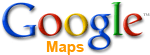


 Google Labs Chef Peter Norvig hat auf Nachfrage von 2 Entwicklern in einem aktuellen Artikel ein einfaches Verfahren für die automatisierte Rechtschreibkontrolle veröffentlicht. Er entzaubert damit die Annahme, dass es sich beim Google Spell Checker um ein riesiges, komplexes Softwaresystem handeln müsse.
In rund 20 Zeilen Python-Code wird basierend auf einer Eingabe mit Trainingsdaten die dafür notwendige Datenbasis automatisch aufgebaut und erreicht in einem Test mit einem Korpus von 6 MB bereits eine Fehlererkennungsrate für einzelne Wörter von 80-90%.
Google Labs Chef Peter Norvig hat auf Nachfrage von 2 Entwicklern in einem aktuellen Artikel ein einfaches Verfahren für die automatisierte Rechtschreibkontrolle veröffentlicht. Er entzaubert damit die Annahme, dass es sich beim Google Spell Checker um ein riesiges, komplexes Softwaresystem handeln müsse.
In rund 20 Zeilen Python-Code wird basierend auf einer Eingabe mit Trainingsdaten die dafür notwendige Datenbasis automatisch aufgebaut und erreicht in einem Test mit einem Korpus von 6 MB bereits eine Fehlererkennungsrate für einzelne Wörter von 80-90%.
 ->
-> 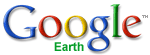

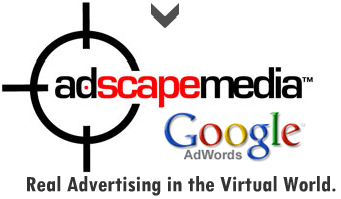
 &
& 